Bạn muốn video YouTube của mình tiếp cận được nhiều khán giả hơn? Bạn muốn làm rõ nội dung video cho những người xem không thể bật âm thanh? Thêm phụ đề là giải pháp hoàn hảo! Bài viết này trên gamethu.org sẽ hướng dẫn bạn cách thêm phụ đề vào video YouTube một cách chi tiết và dễ hiểu, giúp bạn nâng tầm trải nghiệm người xem và tối ưu hóa video của mình.
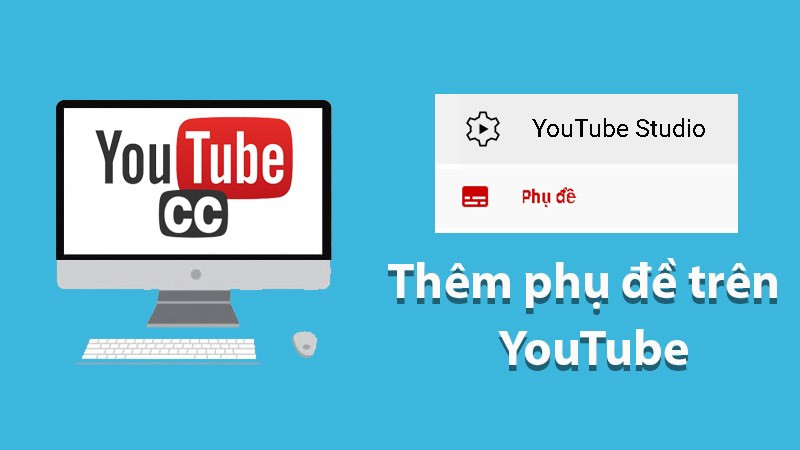 Cách thêm phụ đề vào video YouTube
Cách thêm phụ đề vào video YouTube
Tại Sao Phải Thêm Phụ Đề Cho Video YouTube?
Phụ đề không chỉ đơn thuần là hiển thị lời thoại trong video. Chúng mang lại nhiều lợi ích thiết thực, giúp video của bạn chuyên nghiệp và dễ tiếp cận hơn:
- Truyền tải nội dung rõ ràng: Phụ đề giúp người xem nắm bắt chính xác thông tin, đặc biệt khi âm thanh không rõ ràng hoặc người xem bị khiếm thính.
- Tiếp cận khán giả rộng hơn: Phụ đề hỗ trợ người xem quốc tế, người xem không sử dụng chung ngôn ngữ với bạn hoặc đơn giản là những người thích xem video có phụ đề.
- Tăng khả năng SEO: Phụ đề giúp YouTube hiểu rõ hơn nội dung video, từ đó cải thiện thứ hạng tìm kiếm và đề xuất video của bạn.
- Nâng cao trải nghiệm người dùng: Phụ đề giúp người xem thoải mái hơn khi xem video, đặc biệt trong môi trường không thể bật âm thanh lớn.
Hướng Dẫn Chèn Phụ Đề Cho Video YouTube
Dưới đây là hướng dẫn chi tiết cách thêm phụ đề vào video YouTube, giúp bạn dễ dàng thực hiện từng bước:
1. Đăng Nhập YouTube Studio
Đầu tiên, hãy truy cập trang web YouTube (//www.youtube.com/) và đăng nhập vào tài khoản YouTube của bạn. Sau đó, nhấp vào biểu tượng tài khoản ở góc phải màn hình và chọn “YouTube Studio”.
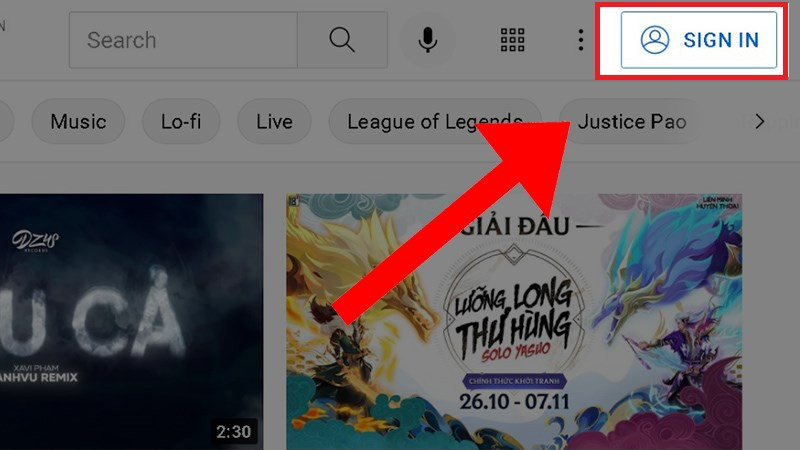 Đăng nhập tài khoản YouTube
Đăng nhập tài khoản YouTube
2. Chọn Mục Phụ Đề
Trong giao diện YouTube Studio, tìm và chọn mục “Phụ đề” ở menu bên trái. Tại đây, bạn sẽ thấy danh sách các video đã tải lên kênh của mình.
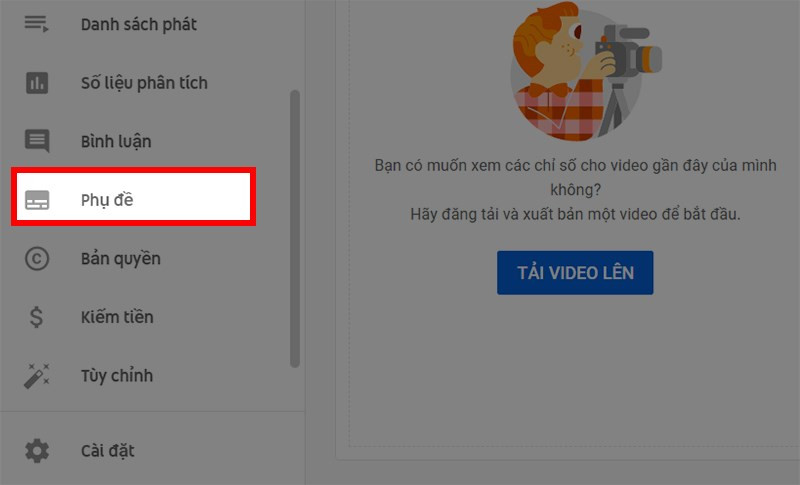 Chọn mục Phụ đề
Chọn mục Phụ đề
3. Chọn Video Cần Thêm Phụ Đề
Chọn video mà bạn muốn thêm phụ đề.
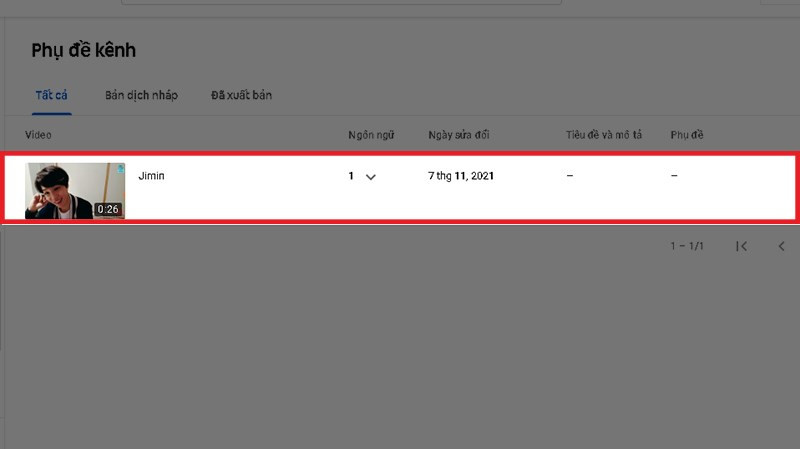 Lựa chọn video cần chèn phụ đề
Lựa chọn video cần chèn phụ đề
4. Cài Đặt Ngôn Ngữ
Chọn ngôn ngữ cho phụ đề và nhấn “Xác nhận”.
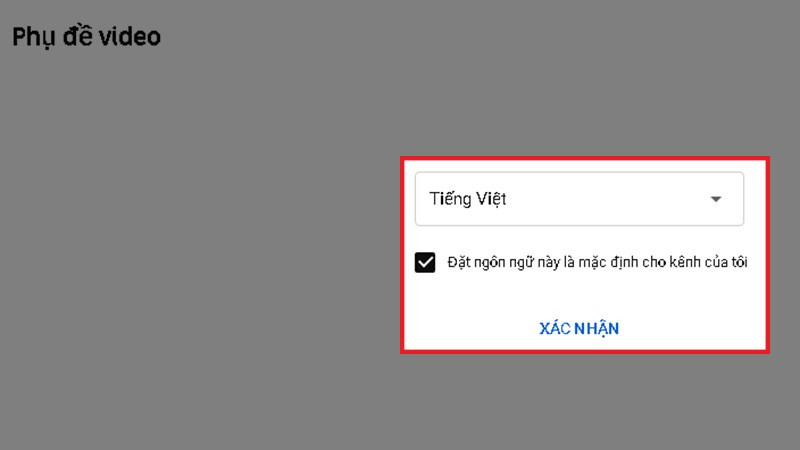 Cài đặt ngôn ngữ và nhấn Xác nhận
Cài đặt ngôn ngữ và nhấn Xác nhận
5. Thêm Phụ Đề Mới
Nhấn vào nút “Thêm” để bắt đầu chèn phụ đề.
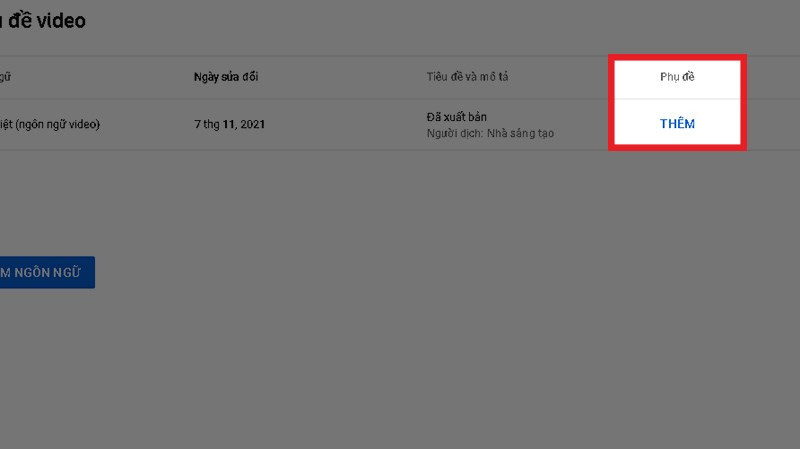 Nhấn vào Thêm để chèn phụ đề
Nhấn vào Thêm để chèn phụ đề
6. Chọn Cách Thêm Phụ Đề
YouTube cung cấp hai cách để thêm phụ đề:
- Tải tệp lên: Nếu bạn đã có sẵn file phụ đề (thường là file .srt), bạn có thể tải lên trực tiếp.
- Tự nhập: Bạn có thể nhập phụ đề trực tiếp trên giao diện YouTube.
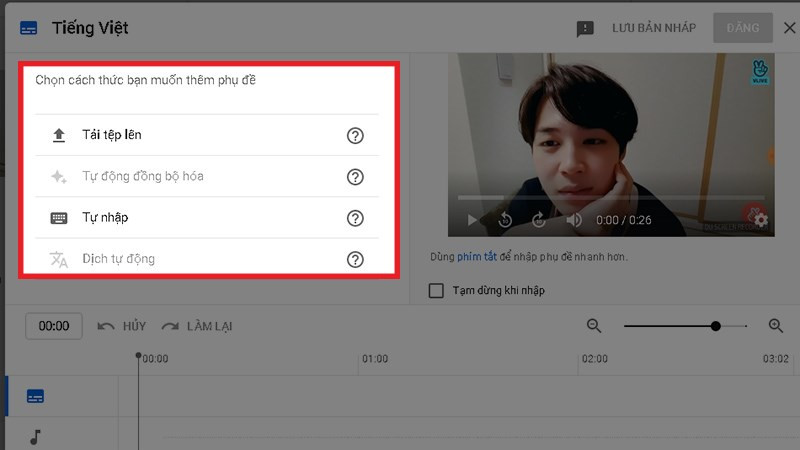 Chọn cách thức nhập phụ đề
Chọn cách thức nhập phụ đề
7. Nhập và Đồng Bộ Phụ Đề
Nếu chọn tự nhập, hãy gõ nội dung phụ đề vào khung nhập liệu và đồng bộ thời gian hiển thị với video. Bạn có thể sử dụng phím tắt Shift + Space để dừng/phát video và Ctrl + ↑ để chỉnh sửa phụ đề trước đó.
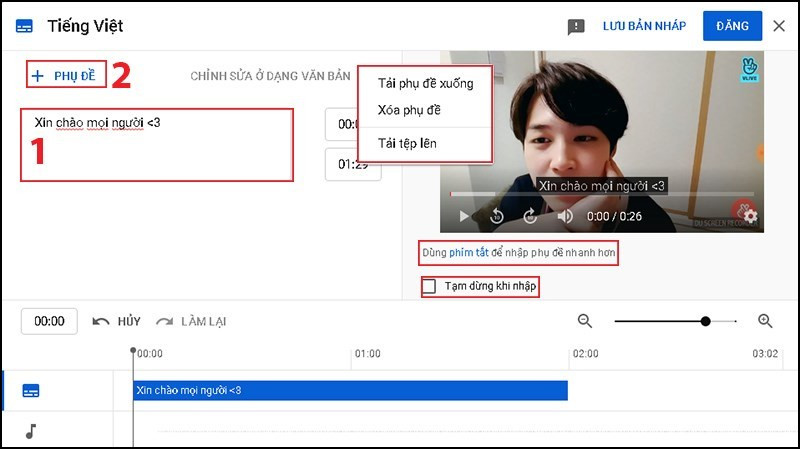 Nhập phụ đề và chỉnh sửa
Nhập phụ đề và chỉnh sửa
8. Căn Chỉnh Thời Gian Hiển Thị
Điều chỉnh thời gian bắt đầu và kết thúc cho từng đoạn phụ đề sao cho khớp với lời thoại trong video. Tính năng “Tạm dừng khi nhập” sẽ giúp bạn dễ dàng căn chỉnh thời gian chính xác hơn.
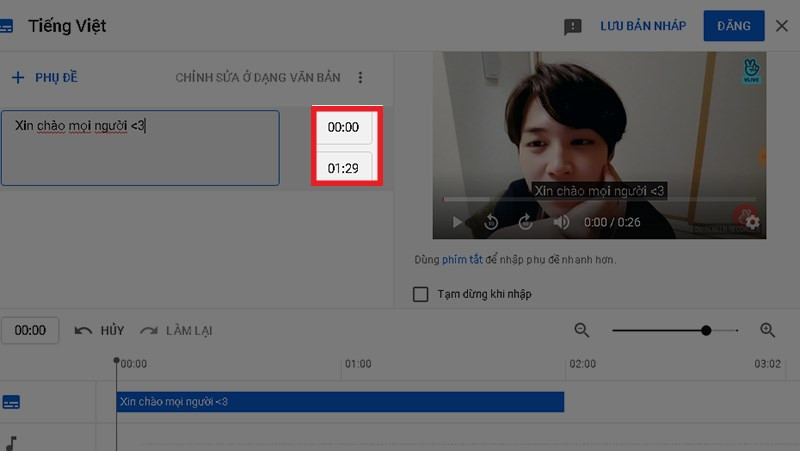 Căn chỉnh thời gian phù hợp
Căn chỉnh thời gian phù hợp
9. Lưu hoặc Đăng Phụ Đề
Sau khi hoàn tất, bạn có thể “Lưu bản nháp” để chỉnh sửa sau hoặc “Đăng” để phụ đề hiển thị trên video.
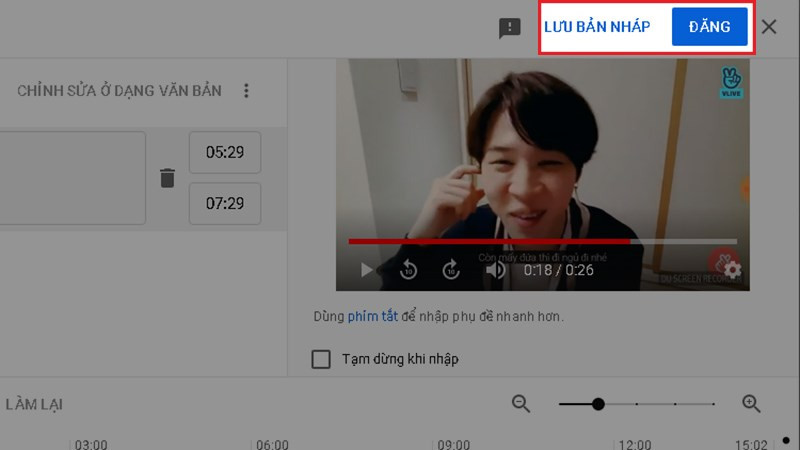
Kết Luận
Thêm phụ đề cho video YouTube là một bước quan trọng để tối ưu hóa video và tiếp cận nhiều khán giả hơn. Hy vọng bài viết này đã cung cấp cho bạn những thông tin hữu ích. Hãy thử áp dụng và chia sẻ kinh nghiệm của bạn trong phần bình luận bên dưới nhé!